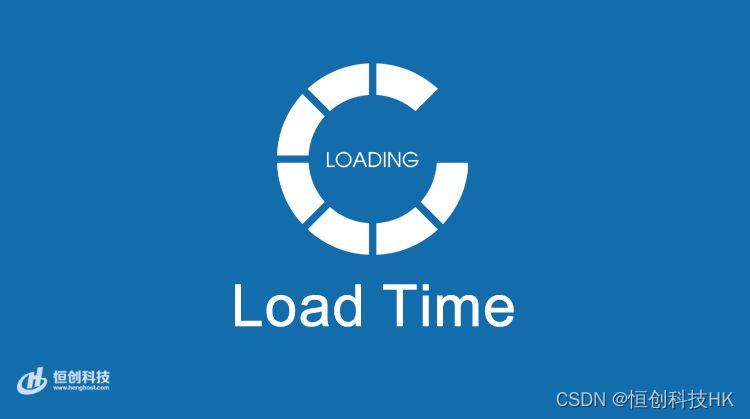docker pull nginx 命令安装
查找 Docker Hub 上的 nginx 镜像
[root@rabbitmq1 ~]# docker search nginx
$ docker pull nginx
等待下载完成后,我们就可以在本地镜像列表里查到 REPOSITORY 为 nginx 的镜像。
以下命令使用 NGINX 默认的配置来启动一个 Nginx 容器实例:
$ docker run --name runoob-nginx-test -p 8081:80 -d nginx
runoob-nginx-test容器名称。- the
-d设置容器在在后台一直运行。- the
-p端口进行映射,将本地 8081 端口映射到容器内部的 80 端口
执行以上命令会生成一串字符串,类似 6dd4380ba70820bd2acc55ed2b326dd8c0ac7c93f68f0067daecad82aef5f938,这个表示容器的 ID,一般可作为日志的文件名。
我们可以使用 docker ps 命令查看容器是否有在运行:
$ docker ps CONTAINER ID IMAGE ... PORTS NAMES 6dd4380ba708 nginx ... 0.0.0.0:8081->80/tcp runoob-nginx-test
PORTS 部分表示端口映射,本地的 8081 端口映射到容器内部的 80 端口。
在浏览器中打开 http://192.168.98.105:8081/,效果如下:

nginx 部署
首先,创建目录 nginx, 用于存放后面的相关东西。
$ mkdir -p ~/nginx/www ~/nginx/logs ~/nginx/conf
拷贝容器内 Nginx 默认配置文件到本地当前目录下的 conf 目录,容器 ID 可以查看 docker ps 命令输入中的第一列:
docker cp 6dd4380ba708:/etc/nginx/nginx.conf ~/nginx/conf
- www: 目录将映射为 nginx 容器配置的虚拟目录。
- logs: 目录将映射为 nginx 容器的日志目录。
- conf: 目录里的配置文件将映射为 nginx 容器的配置文件。
部署命令
$ docker run -d -p 8089:80 --name runoob-nginx-test-web -v ~/nginx/www:/usr/share/nginx/html -v ~/nginx/conf/nginx.conf:/etc/nginx/nginx.conf -v ~/nginx/logs:/var/log/nginx nginx
命令说明:
-
-p 8089:80: 将容器的 80 端口映射到主机的 8089 端口。
-
--name runoob-nginx-test-web:将容器命名为 runoob-nginx-test-web。
-
~/nginx/www:/usr/share/nginx/html:将我们自己创建的 www 目录挂载到容器的 /usr/share/nginx/html。
-
-v ~/nginx/conf/nginx.conf:/etc/nginx/nginx.conf:将我们自己创建的 nginx.conf 挂载到容器的 /etc/nginx/nginx.conf。
-
-v ~/nginx/logs:/var/log/nginx:将我们自己创建的 logs 挂载到容器的 /var/log/nginx。
启动以上命令后进入 ~/nginx/www 目录:
$ cd ~/nginx/www
创建 index.html 文件,内容如下:
- <!DOCTYPE html>
- <html>
- <head>
- <meta charset="utf-8">
- <title>菜鸟教程(runoob.com)</title>
- </head>
- <body>
- <h1>我的第一个标题</h1>
- <p>我的第一个段落。</p>
- </body>
- </html>
输出结果为:

相关命令
如果要重新载入 NGINX 可以使用以下命令发送 HUP 信号到容器:
$ docker kill -s HUP container-name
重启 NGINX 容器命令:
$ docker restart container-name
参考链接:https://www.runoob.com/docker/docker-install-nginx.html
<div class="person-messagebox"><div class="left-message"><a href="https://blog.csdn.net/qq_35275233"><img src="https://profile.csdnimg.cn/8/9/D/3_qq_35275233" class="avatar_pic" username="qq_35275233"></a></div><div class="middle-message"><div class="title"><span class="tit "><a href="https://blog.csdn.net/qq_35275233" data-report-click="{"mod":"popu_379","ab":"new"}" target="_blank">剑灵尊</a></span><!-- 等级,level --><img class="identity-icon" src="https://csdnimg.cn/identity/blog6.png"> </div><div class="text"><span>原创文章 273</span><span>获赞 158</span><span>访问量 29万+</span></div></div><div class="right-message"><a class="btn btn-sm bt-button personal-watch" data-report-click="{"mod":"popu_379","ab":"new","extend1":"个人信息未关注"}">关注</a><a href="https://im.csdn.net/im/main.html?userName=qq_35275233" target="_blank" class="btn btn-sm bt-button personal-letter">私信</a></div></div></div>
注意:配置文件里面的静态资源文件是容器的静态文件路径,而不是linux系统的路径,一定要搞清楚,不然无法访问